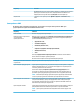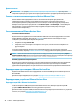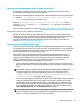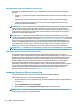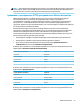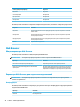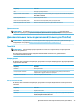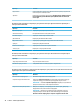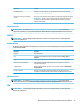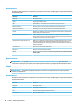HP ThinPro 6.1 - Administrator's Guide
Переадресация смарт-карт в VMware Horizon View
Для входа на сервер VMware Horizon View с использованием смарт-карты выполните следующие
действия.
1. Убедитесь, что в диспетчере подключений VMware Horizon View включен вход в систему со смарт-
картой.
При подключении клиент VMware Horizon View отобразит список учетных данных сервера.
2. Чтобы разблокировать учетные данные и получить доступ к серверу VMware Horizon View,
введите соответствующий PIN-код.
ПРИМЕЧАНИЕ. После этого для доступа к серверу VMware Horizon View будут использоваться учетные
данные пользователя. Сведения о настройке сервера для входа в систему со смарт-картой см. в
документации по подключению VMware Horizon View. Если сервер настроен для входа в систему со
смарт-картой, после принятия учетных данных пользователя для входа на рабочий стол не будет
требоваться повторно вводить PIN-код.
ПРИМЕЧАНИЕ. Чтобы войти на сервер VMware Horizon View в режиме администратора со смарт-
картой, необходимо установить драйвер смарт-карты на тонкий клиент. Дополнительные сведения об
установке драйвера смарт-карты см. в разделе Переадресация смарт-карт в RDP на стр. 26. Как только
будет выполнен вход на удаленный узел, смарт-карта будет передана при помощи виртуального
канала, а не USBR. Переадресация по виртуальному каналу дает возможность использовать смарт-
карту при выполнении таких задач, как написание электронных писем, блокировка экрана и т. д.
Однако при этом она может не отображаться как смарт-карта в диспетчере устройств Windows.
ПРИМЕЧАНИЕ. На удаленном узле должны быть установлены все необходимые для этого драйверы.
Переадресация веб-камер в VMware Horizon View
Клиент VMware Horizon View поддерживает высокоуровневую переадресацию веб-камеры на
устройствах с архитектурой x86 только через RTAV при подключении к серверу, на котором установлен
VMware Horizon View 5.2 Feature Pack 2 или более поздней версии. Другие способы подключения не
поддерживают высокоуровневую переадресацию веб-камеры и могут быть выполнены только с
помощью USBR. В результате внутренних проверок компания HP обнаружила, что веб-камеры,
работающие через USBR, показывают неудовлетворительные результаты. Компания HP не
рекомендует использовать эту конфигурацию и советует пользователям проверять технологию RTAV
на устройствах с архитектурой x86 для обеспечения должного уровня производительности. Веб-
камеры, переадресованные через USBR, работают неэффективно или не работают вообще.
Дополнительные сведения см. в разделе Переадресация USB в RDP на стр. 23.
Изменение протокола VMware Horizon View
Клиент VMware Horizon View может использовать протокол PCoIP, RDP или BLAST.
Чтобы изменить протокол, выполните следующие действия.
1. В клиенте VMware Horizon View выберите пул, который поддерживает один из поддерживаемых
протоколов.
2. В меню Подключение выберите Настройки.
3. В раскрывающемся списке Подключиться через выберите нужный протокол.
ПРИМЕЧАНИЕ. С помощью диспетчера VMware Horizon View укажите протокол, который следует
использовать для каждого пула рабочих столов.
32 Глава 4 Типы подключения